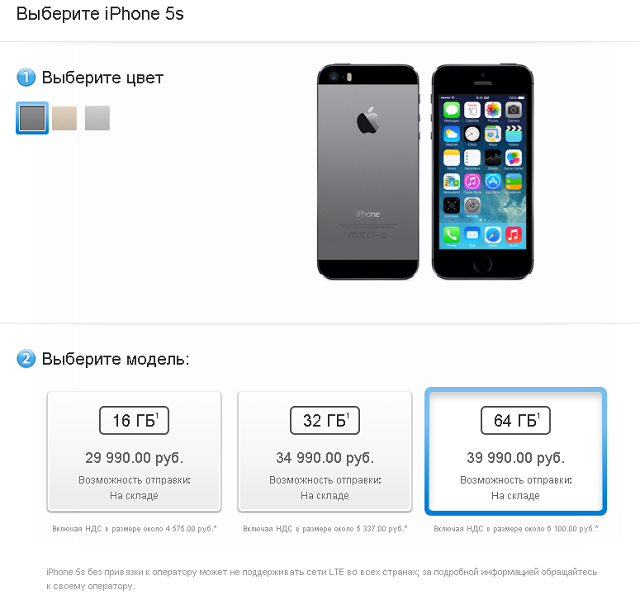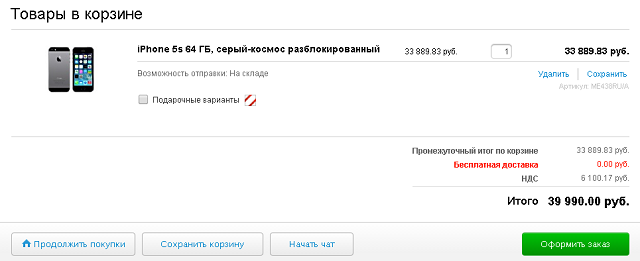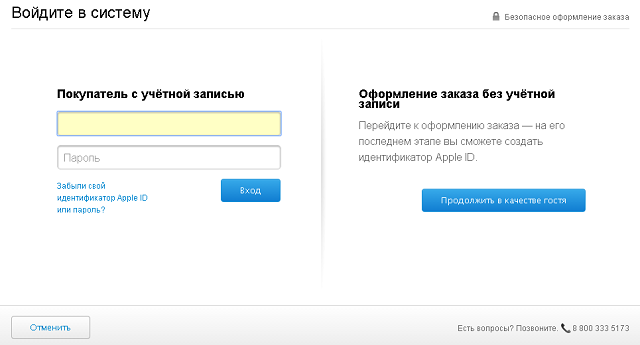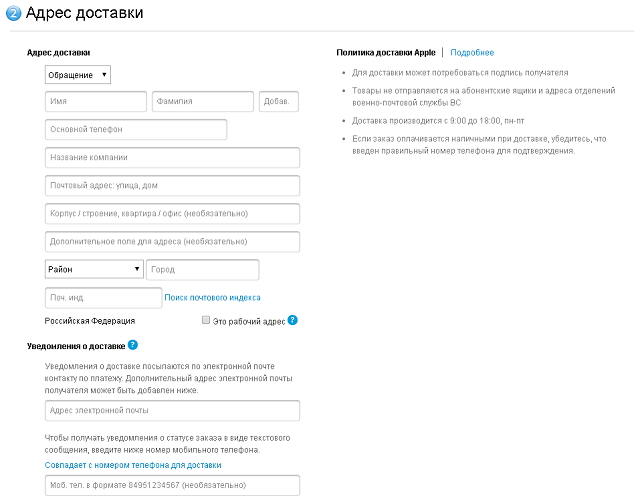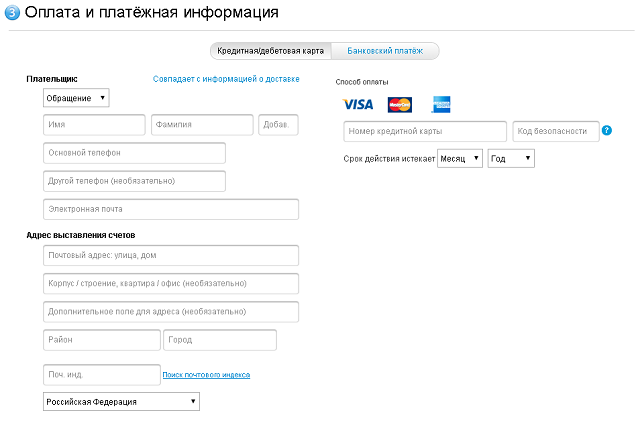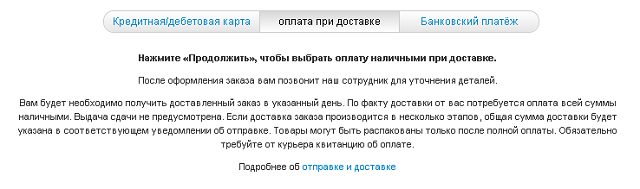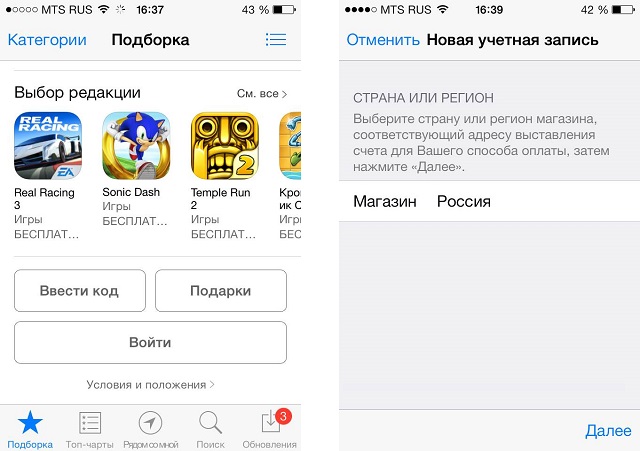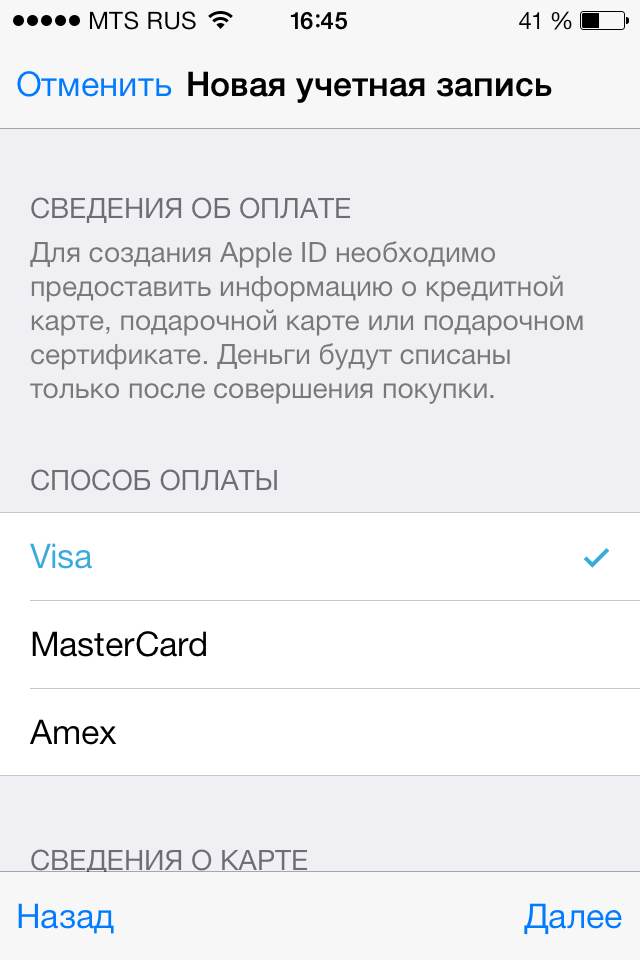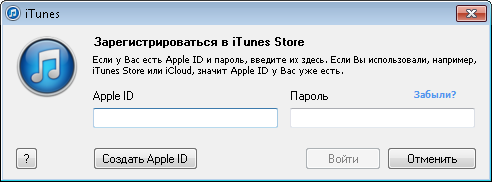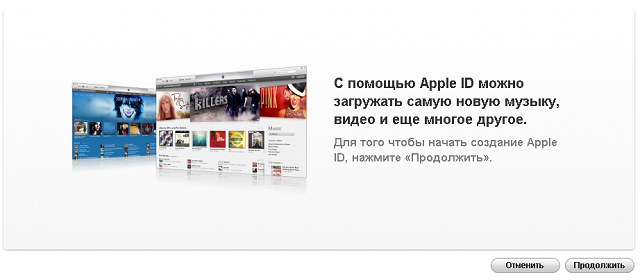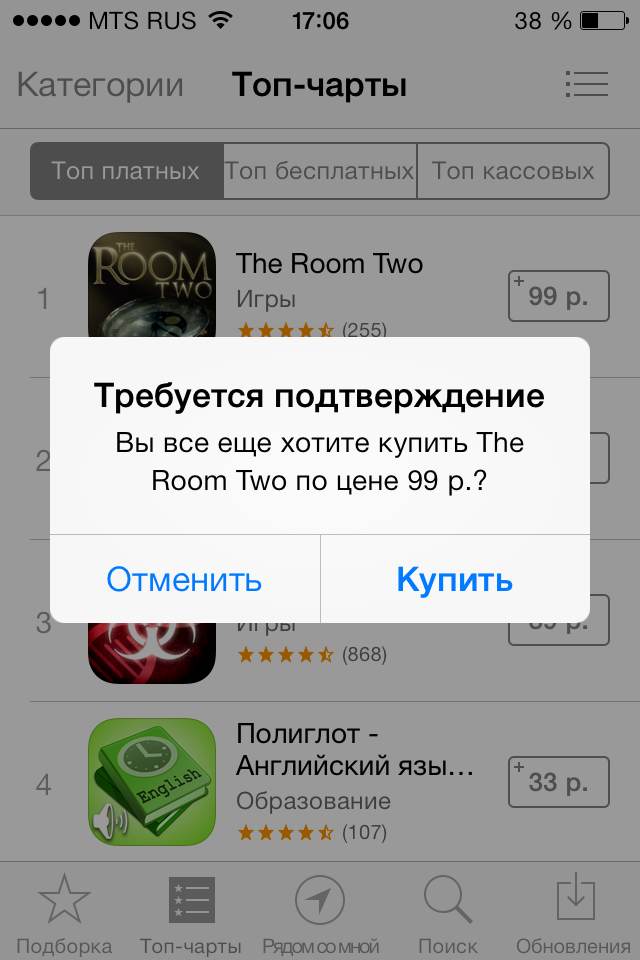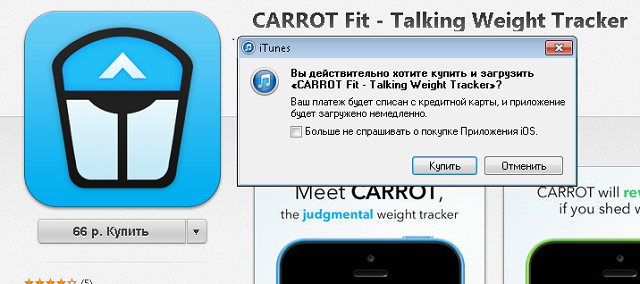- Как оплачиваются приложения, контент и подписки Apple
- Один счет может включать несколько товаров
- Если вы заметили незавершенный платеж на небольшую сумму
- Какой способ оплаты используется для списания средств?
- Некоторые покупки не оплачиваются со счета Apple ID
- Если покупку невозможно осуществить ни одним из ваших способов оплаты
- Как оформить заказ в Apple Online Store?
- Как заказать iPhone в Apple Online Store?
- Как купить приложения для iPhone?
- Как зарегистрироваться в App Store?
- Регистрация в App Store через iPhone, iPad или iPod Touch
- Регистрация в App Store через iTunes
- Как купить приложение в App Store?
- Как купить приложение через iPhone, iPad или iPod Touch
- Как купить приложение через iTunes
- Как покупать приложения для iPhone, iPad и iPod Touch без кредитной карты
Как оплачиваются приложения, контент и подписки Apple
Узнайте, какой способ оплаты используется при покупке таких подписок, как хранилище iCloud, или товаров в App Store, iTunes Store, Apple Books или приложении Apple TV. Одновременно можно оплатить сразу несколько покупок.
Один счет может включать несколько товаров
При покупке товаров и оплате подписки средства списываются указанным вами способом оплаты в момент покупки или в течение нескольких дней.
Если вам не понятно, за что списаны денежные средства, посмотрите историю покупок, а также проверьте, не были ли несколько товаров объединены в одном платеже. Вы также можете посмотреть квитанцию, отправленную вам по электронной почте, чтобы узнать, были ли в нее включены несколько покупок.
В Европе покупки не могут группироваться.
Если вы заметили незавершенный платеж на небольшую сумму
При изменении платежных данных или добавлении людей в группу семейного доступа в вашей выписке может быть отражена временная блокировка небольшой суммы для авторизации. Блокировки сумм для авторизации удаляются эмитентом карты или финансовым учреждением через короткое время.
Какой способ оплаты используется для списания средств?
Когда вы покупаете товары или оплачиваете подписку, для списания средств Apple пытается воспользоваться способами оплаты в следующем порядке:
- Apple пытается списать средства для уплаты всей суммы с вашего счета Apple ID.
- Если у вас нет средств на счете Apple ID или их недостаточно для уплаты всей суммы, Apple воспользуется вашим основным способом оплаты. Основной способ оплаты находится вверху списка в меню «Настройки» на iPhone. Вы можете выбрать, какой способ оплаты будет находиться в верхней части списка.
- Если с основным способом оплаты возникнет проблема или его невозможно будет использовать для списания всей оставшейся суммы, Apple будет пытаться поочередно использовать другие способы оплаты сверху вниз. Если ни одним из способов не удастся списать средства, Apple может повторить попытку.
Некоторые покупки не оплачиваются со счета Apple ID
- Если вы состоите в группе семейного доступа, покупки оплачиваются с вашего личного счета Apple ID. Если у вас недостаточно средств на счете Apple ID для оплаты покупки, оставшаяся сумма будет списана посредством основного способа оплаты организатора семейного доступа.
- Вы не можете списывать средства со своего счета Apple ID для оплаты подарков. При отправке подарка или подарочной карты средства списываются посредством основного способа оплаты.
- Некоторые подписки не могут оплачиваться со счета Apple ID.
Если покупку невозможно осуществить ни одним из ваших способов оплаты
Если покупку невозможно осуществить ни одним из ваших способов оплаты, баланс вашего счета отрицательный. Вы больше не сможете покупать товары и обновлять приложения, пока не измените способ оплаты.
Источник
Как оформить заказ в Apple Online Store?
Приобрести iPhone, iPad или другую технику Apple в Apple Online Store проще простого – достаточно перейти на официальный сайт магазина, выбрать товар и оформить покупку. Доставка устройств осуществляется в целый ряд регионов, она бесплатна и не потребует ждать длительного времени. Apple улучшает качество услуг в России все сильнее, а отсюда следует, что потенциальные покупатели «яблочных» гаджетов все сильнее интересуются их покупкой в официальном магазине. В этой статье мы подробно расскажем о процесс приобретения устройств Apple в Apple Online Store и изучим все подводные камни.
Этих камней, прямо сказать, немного. Единственная проблема, с которой мы столкнемся в процессе покупки iPhone в Apple Online Store, заключается в том, что нам будет необходимо отсканировать лицевую сторону кредитной карты и лицевую сторону документа удостоверяющего личность и отправить все это по электронной почте в Apple. Но обо всем по порядку.
Как заказать iPhone в Apple Online Store?
В этом нет ничего сложного, процесс даже не требует регистрации. Переходим на официальную страницу российского Apple Online Store и выбираем гаджет или аксессуар по душе. На сайте представлены подробные обзоры, описания характеристик, возможные варианты оплаты и прочая информация, которая может пригодиться перед осуществлением заказа.
Налазившись вдоволь по сайту, переходим к покупке. Для этого выбираем понравившийся iPhone и жмем на его цену. После этого нам необходимо выбрать цвет устройства и размер его памяти. Что примечательно, в официальном магазине Apple нет никаких наценок на цвет устройства. Например, iPhone 5S, во всех трех цветовых вариантах (серый-космос, золотой и серебристый) оценивается одинаково. На этой странице также можно узнать комплект поставки iPhone, в очередной раз прочитать хвалебные оды и посмотреть ответы на часто задаваемые вопросы. Если вопросов нет, нажимаем на кнопку Выбрать в размещенном справа меню Сводка и продолжаем покупку.
Далее находчивые менеджеры Apple предложат вам приобрести чехол или какой-то другой аксессуар к iPhone. Если вы планируете докупать какие-то примочки, то делайте это прямо сейчас – официальное качество гарантирует надежную службу аксессуара, да и лишний раз ждать доставки не придется. Если нет – нажимаем кнопку В корзину в уже знакомом меню Сводка.
Если вы решили закупаться по полной, то на следующем экране вы можете продолжить покупки, а уже выбранный вами iPhone терпеливо останется ожидать в Корзине. В ином же случае, нажимайте Оформить заказ, но перед этим, конечно, осмотритесь. А смотреть нужно на поле Итого, где указана цена вашего iPhone с НДС. Доставка товаров на сумму более 4000 рублей у Apple бесплатная, но НДС компания исправно с вас забирает. У многих именно на данном этапе и заканчивается желание приобретать технику в Apple Online Store. Да, у многих распространителей iPhone постоянно действуют различные акции и приобретать гаджеты у них иногда выходит выгоднее на несколько тысяч. Если цена не пугает (а на момент написания статьи она нисколько не отличается от крупнейших реселлеров), то продолжаем.
Далее нам необходимо войти в систему или оформить заказ в качестве гостя. Если у вас уже есть устройства Apple, то естественно, авторизуемся под данными своего Apple ID и продолжаем покупку именно так. Хотя бы затем, чтобы не вводить лишний раз все данные. Но если вы только начинаете свое знакомство с «яблочной» продукцией, жмите Продолжить в качестве гостя.
Далее пути двух групп пользователей, указанных выше, расходятся. Счастливчикам с имеющимся Apple ID действительно повезло – нужно всего-то проверить данные, принять условия договора и закончить процесс покупки iPhone на сайте. Новичкам же, придется указать всю информацию о себе, адресе доставки, номер кредитной карточки и прочее. Вводить придется стандартную информацию, поэтому не будем заострять на этом внимание.
Здесь же можно выбрать вариант оплаты заказа при доставке, нажав на соответствующую кнопку на третьем шаге (Оплата и платёжная информация). Но будьте внимательны, выдача сдачи курьерской службой Apple не предусмотрена.
После того как заказ был успешно оформлен – нужно проверить почту. Там нас ждет письмо, в котором Apple убедительно попросят переслать им отсканированные копии следующих документов:
- водительские права / внутренний паспорт / паспорт
- действующая кредитная карты / выписка из банка с номером карты, именем и адресом держателя карты
Процедура довольно стандартная, проводимая для вашей же защиты. Как утверждает Apple, документы, отосланные вами, будут уничтожены сразу же после полной обработки заказа. И у нас никаких причин им не верить. Более подробную информацию вы увидите в письме, но на всякий случай укажем почту куда нужно отсылать сканы – eurofinance@euro.apple.com.
Если в процессе ввода данных у вас возник какой-то вопрос, который решить самостоятельно у вас не получается, на сайте предусмотрен чат с сотрудником Apple. Для того чтобы связаться с ним достаточно нажать на кнопку Начать чат, которая есть в каждом пункте по ходу оформления.
Источник
Как купить приложения для iPhone?
Данное руководство может быть полезно не только начинающим пользователям, которые только начинают знакомиться с i-техникой, но и более опытным, которые по различным причинам ранее не сталкивались с необходимостью приобретать приложения в App Store. В этой статье мы подробно распишем как зарегистрироваться в App Storeи купить любое приложение для iPhone.
Как зарегистрироваться в App Store?
App Store – специализированный магазин приложений компании Apple, столкнуться с работой которого придется каждому пользователю iPhone, иначе зачем тогда вообще покупать такое технологическое устройство? Для того чтобы получить доступ к Apple Store (а заодно и iTunes Store) нам необходимо зарегистрировать себе Apple ID, который станет вашим идентификатором для многих сервисов, например, Найти iPhone. Регистрация возможна как и с любого устройства Apple, будь-то iPhone, iPad или iPod Touch, так и с компьютера при помощи iTunes.
Регистрация в App Store через iPhone, iPad или iPod Touch
Шаг 1. Откройте стандартное приложение App Store
Шаг 2. Выберите раздел Подборка и прокрутите страницу до самого низа
Шаг 3. Нажмите кнопку Войти и во всплывающем окне выберите пункт Создать Apple ID
Шаг 4. Выберите желаемую страну, приложения которой будут представлены в магазине (оставляем автоматический выбор России) и нажмите Далее
Шаг 5. Прочитайте и примите пользовательское соглашение
Шаг 6. Затем введите данные свой электронной почты и укажите желаемый пароль (пароль должен содержать не менее 8 символов, хотя бы одну цифру, одну прописную и одну строчную букву). Внимание – указанный адрес электронной почты будет логином вашего Apple ID
Шаг 7. Ниже вам потребуется выбрать три секретных вопроса и ответы на них, а также дату своего рождения
Шаг 8. Далее вы должны будете выбрать удобный для вас способ оплаты, которым в настоящее время может быть кредитная карта Visa, MasterCard или Amex. Внимательно заполните все параметры, ведь именно с карточки будут сниматься деньги за приобретение приложений и встроенного контента. Учтите, что карты Visa Electron и Cirrus Maestro не поддерживаются в App Store.
После того как вы нажмете Далее в последний раз к вам на электронную почту, указанную во время регистрации придет письмо необходимое для подтверждения регистрации. Как только вы успешно подтвердите ее, нажав на ссылку из письма, ваш Apple ID будет официально создан и готов для покупок в App Store и iTunes Store
Регистрация в App Store через iTunes
Шаг 1. Запустите iTunes. В случае если он у вас не установлен, загрузите последнюю версию программы с официального сайта
Шаг 2. На панели, расположенной слева выберите пункт iTunes Store (если панель не отображается нажмите Вид -> Показать боковое меню)
Шаг 3. В открывшемся окне нажмите на кнопку Войти, а затем Создать Apple ID
Шаг 4. Начинается процесс регистрации. Нажмите Далее, затем прочитайте и примите пользовательское соглашение
Шаг 5. Введите необходимую информацию: электронную почту (которая впоследствии станет вашим логином Apple ID), пароль (должен содержать не менее 8 символов, хотя бы одну цифру, одну прописную и одну строчную букву), укажите три секретных вопроса и ответы к ним, а также введите дату своего рождения
Шаг 6. Выберите желаемый тип оплаты и укажите данные своей кредитной карточки. Как уже было сказано, App Store работает только с картами Visa, MasterCard или Amex, а их разновидности типо Visa Electron и Cirrus Maestro не принимает
Шаг 7. Нажмите Создать Apple ID
В iTunes регистрация в App Store проходит значительно быстрее чем с мобильного устройства, поэтому рекомендую регистрироваться именно в ней.
Как купить приложение в App Store?
Теперь, когда у вас есть Apple ID вы можете спокойно загружать бесплатные приложения из App Store и оставлять отзывы к ним. Но зачастую лучшие приложения – платные приложения. Давайте разберемся как же приобрести приложение в App Store?
Как купить приложение через iPhone, iPad или iPod Touch
Шаг 1. Перейдите в приложение App Store
Шаг 2. Выберите желаемое платное приложение, нажмите на его ценник, а потом на Купить
Шаг 3. Теперь вам потребуется ввести пароль вашего Apple ID во всплывающее окно, а в некоторых случаях придется указать и ответы на секретные вопросы
Шаг 4. Подтвердите во всплывающем окне готовность купить приложение и если кредитная карточка прикреплена к учетной записи правильно, деньги снимутся со счета, а приложение будет успешно куплено
Как купить приложение через iTunes
Шаг 1. Откройте iTunes
Шаг 2. Перейдите во вкладку iTunes Store, а затем нажмите на кнопку App Store, расположенную вверху посередине экрана
Шаг 3. Выберите желаемое приложение и нажмите на кнопку Купить под его логотипом
Шаг 4. Подтвердите желанием купить во всплывающем окне и введите свой пароль Apple ID для проверки. Здесь также в некоторых случаях понадобится ввести ответы на секретные вопросы, будьте внимательны
Шаг 5. Если реквизиты в настройках вашего Apple ID указаны правильно, то приложение начнет загружаться к вам в iTunes
Как покупать приложения для iPhone, iPad и iPod Touch без кредитной карты
Что делать если кредитной карты нет, а заводить ее специально для покупки приложений в App Store совсем не хочется? Выход есть, и не один.
Первое решение – создание виртуальной кредитной карты QIWI Visa, которой вы сможете спокойно пользоваться в App Store, предварительно пополнив счет кошелька в ближайшем терминале. Зарегистрировать кошелек QIWI, а заодно и виртуальную карточку можно перейдя по этой ссылке. В ближайшее время мы напишем подробную инструкцию об том как это сделать.
Второе решение – купить подарочную карту iTunes, использовав код которой вы сможете приобретать любые цифровые товары в App Store и iTunes Store. Для того чтобы активировать код достаточно перейти в приложение App Store, прокрутить страницу меню Подборка до самого низа и нажать на кнопку Ввести код. Приобрести подарочную карту iTunes (или подарочную карту App Store, они совершенно одинаковы) можно в любом крупном салоне техники, например, М.Видео или Евросети.
Источник